Как правильно форматировать код в OneNote
OneNote прошел долгий путь с момента его выпуска. Это началось как очень простое приложение для создания заметок. За прошедшие годы он улучшился и достаточно хорошо противостоит подобным Evernote. Пакет Microsoft для повышения производительности также невероятно популярен на настольных компьютерах, и OneNote является его частью. Последняя версия довольно хороша, позволяя вставлять записи, аудио и даже электронные таблицы из Excel. Он отвечает большинству требований к заметкам, а недостающие функции компенсируются надстройками. Практически все приложения в MS Office имеют собственный набор надстроек, и OneNote не исключение. Если вы используете OneNote для хранения фрагментов кода, Примечание. это дополнение, которое вам стоит попробовать. Он позволяет правильно форматировать код в OneNote и поддерживает C #, CSS, SQL, JS, HTML, XML, Java, PHP, Perl, Python, Ruby и CPP.
Форматировать код в OneNote
Примечание. это надстройка с открытым исходным кодом. Загрузите его с Github и запустите файл MSI. Он берет на себя весь процесс установки. Вам не нужно будет включать его, как в других офисных приложениях. После установки откройте OneNote, и вы увидите новую вкладку с именем «NoteHighlight».
На этой вкладке показаны все поддерживаемые языки. Надстройка не будет правильно форматировать код, если вы не выберете правильный язык.
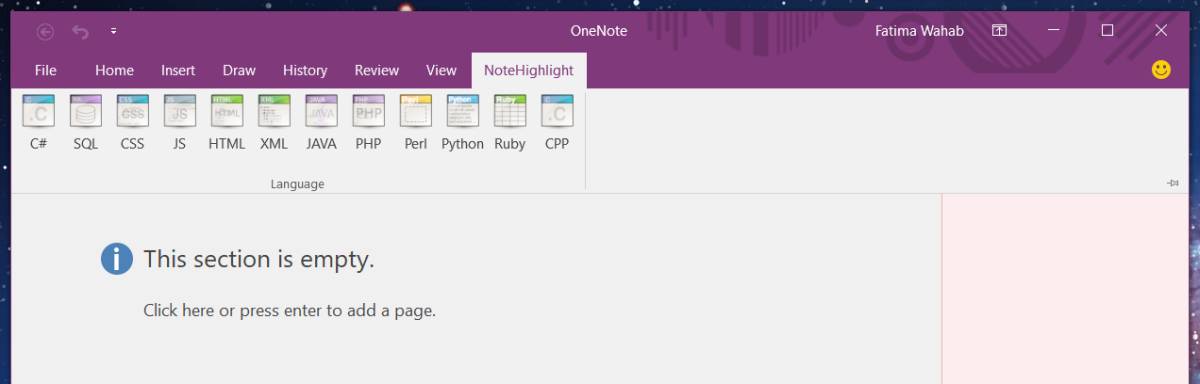
Программы для Windows, мобильные приложения, игры - ВСЁ БЕСПЛАТНО, в нашем закрытом телеграмм канале - Подписывайтесь:)
При выборе языка открывается новое окно. Вставьте код в это окно и убедитесь, что вы отметили опцию «Копировать в буфер обмена». Когда вы включаете этот параметр, любой код, который вы вставляете в поле NoteHighlight, форматируется, а затем автоматически копируется в буфер обмена. Если вы не включите эту опцию, вам придется вручную скопировать форматированный текст.
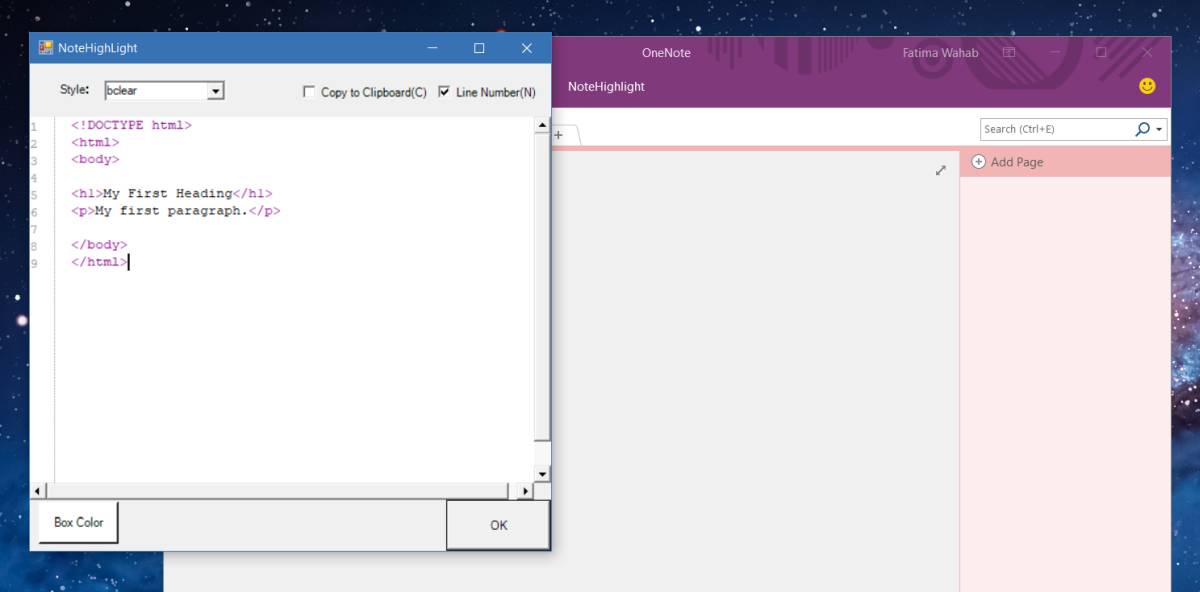
Откройте блокнот и вставьте код в заметку. Он сохранит свое форматирование.
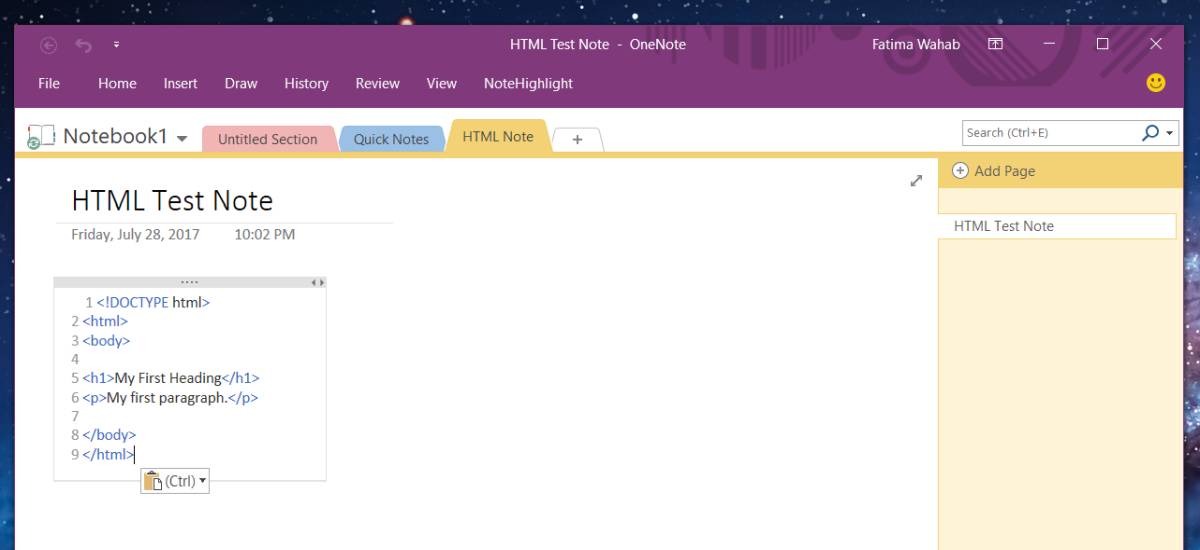
Ограничения
NoteHighlighter позволяет форматировать код в OneNote, но не добавляет функциональности в интерфейс создания заметок. Есть посредник, т.е. окошко, которое открывается при выборе языка. Если вы попытаетесь отредактировать фрагмент кода, вставленный в заметку, он не распознает и не отформатирует код. Если вы хотите внести какие-либо изменения во вставленный фрагмент кода и сохранить его форматирование, вам нужно будет снова пройти через вкладку NoteHighlight.
Надстройка распознает синтаксис кода и затем форматирует его для OneNote, используя встроенные стили форматирования текста. Вы всегда можете изменить форматирование, выбрав его и используя инструменты «Основной текст» на вкладке «Главная». Надстройка работает в OneNote 2016.
Программы для Windows, мобильные приложения, игры - ВСЁ БЕСПЛАТНО, в нашем закрытом телеграмм канале - Подписывайтесь:)






